MacBook 小技巧
MacBook 触控板技巧
三指拖移
在 macBook 上,三指拖移是一项方便的触控手势功能,它允许你使用触摸板或触控板上的三个手指来拖动窗口、文本和其他元素,而不必依赖于鼠标或其他输入设备。
效果
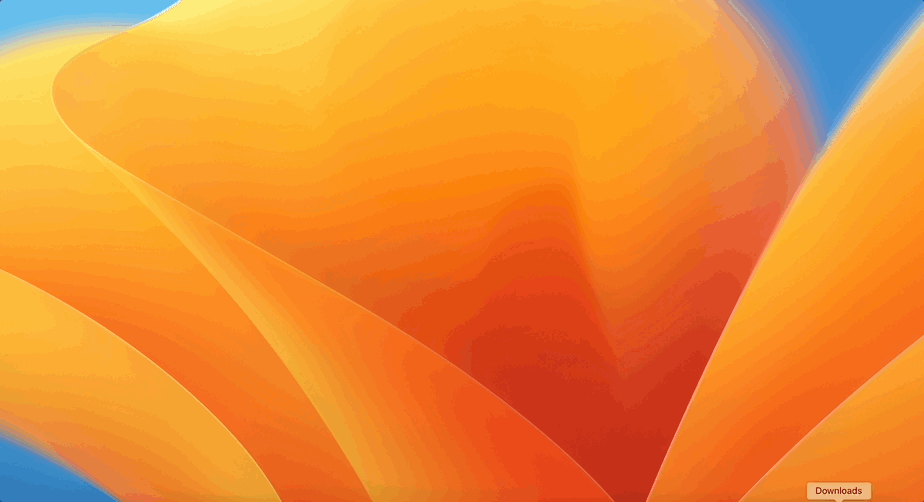
三指拖移设置
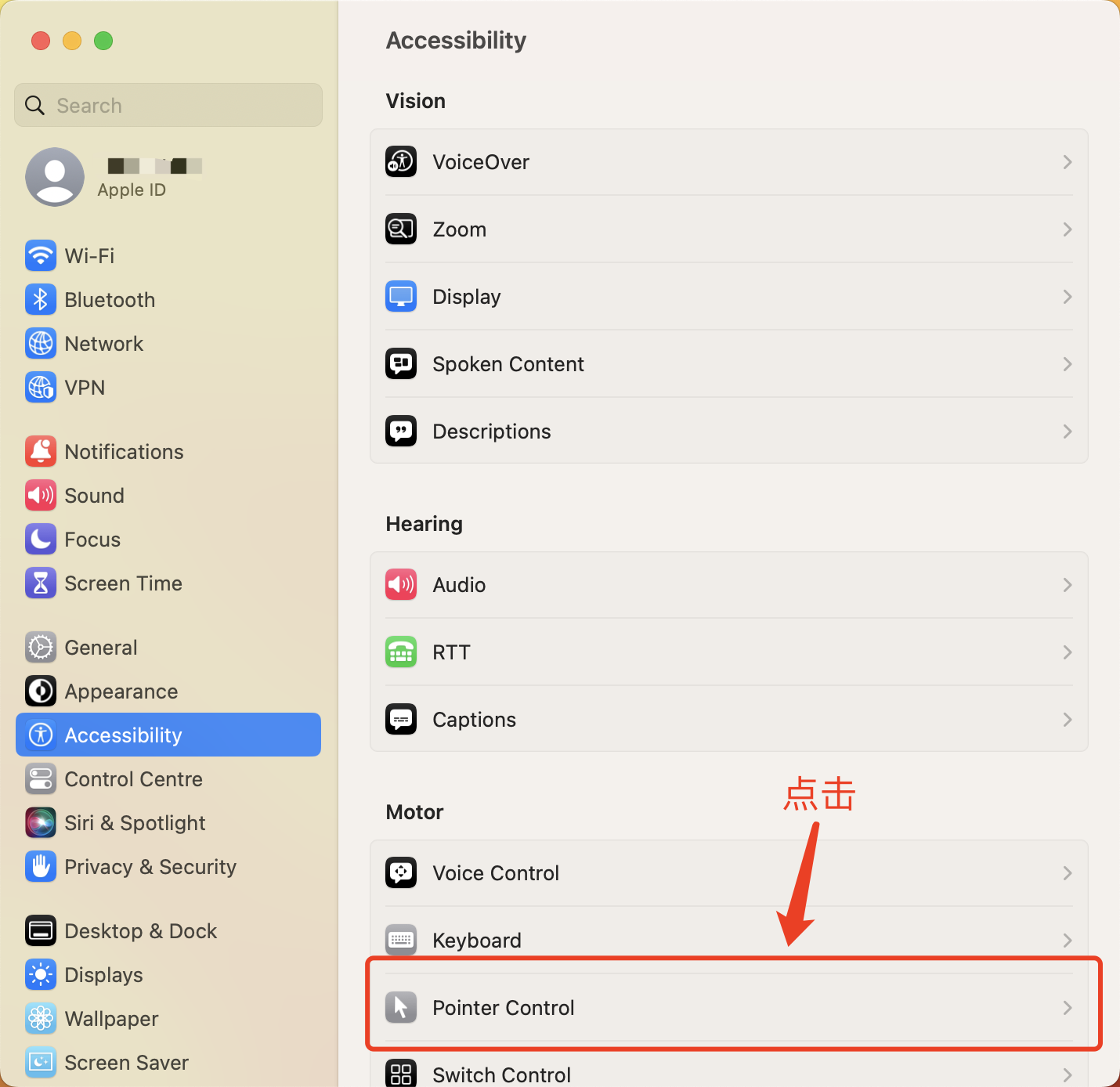
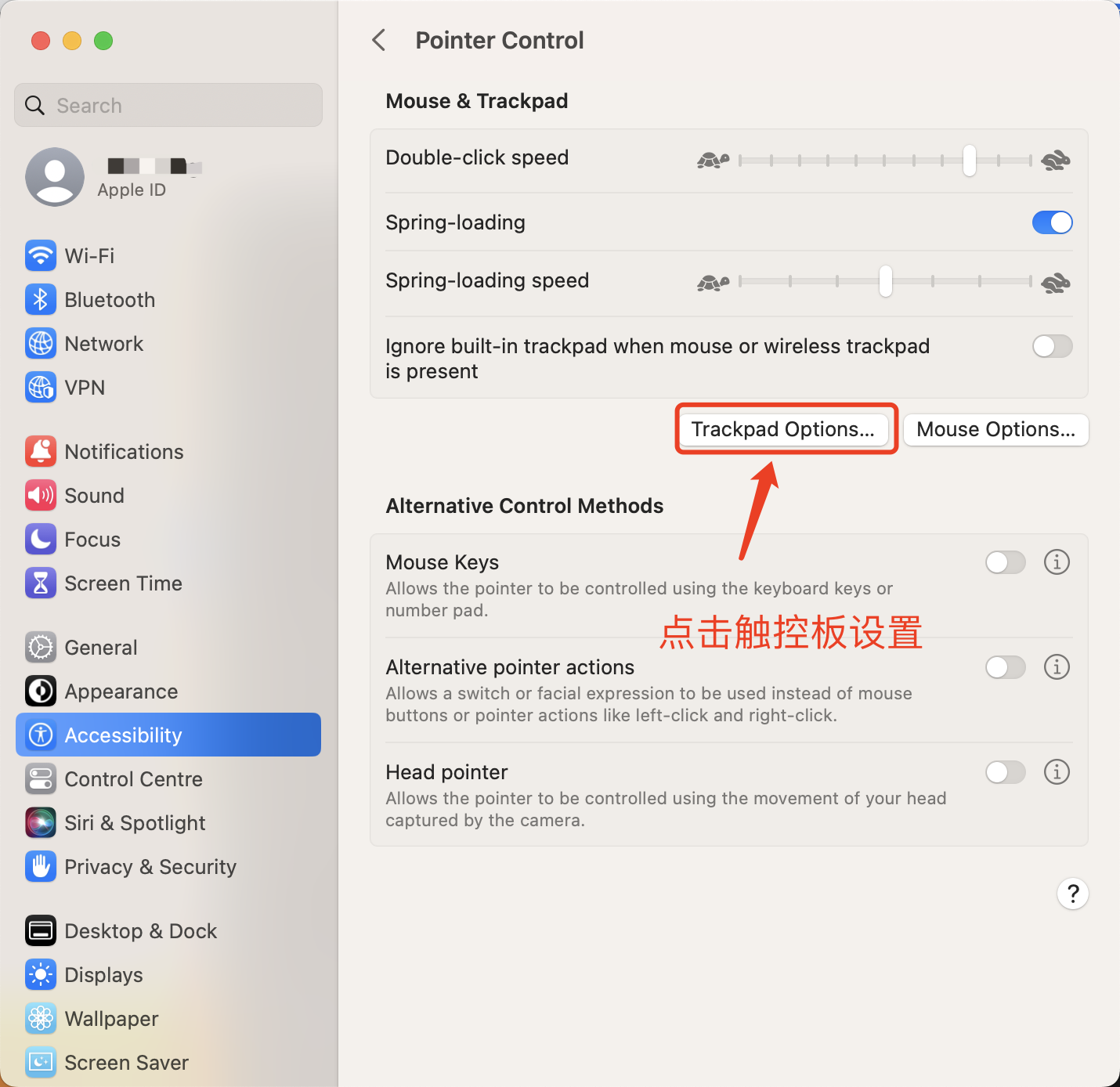
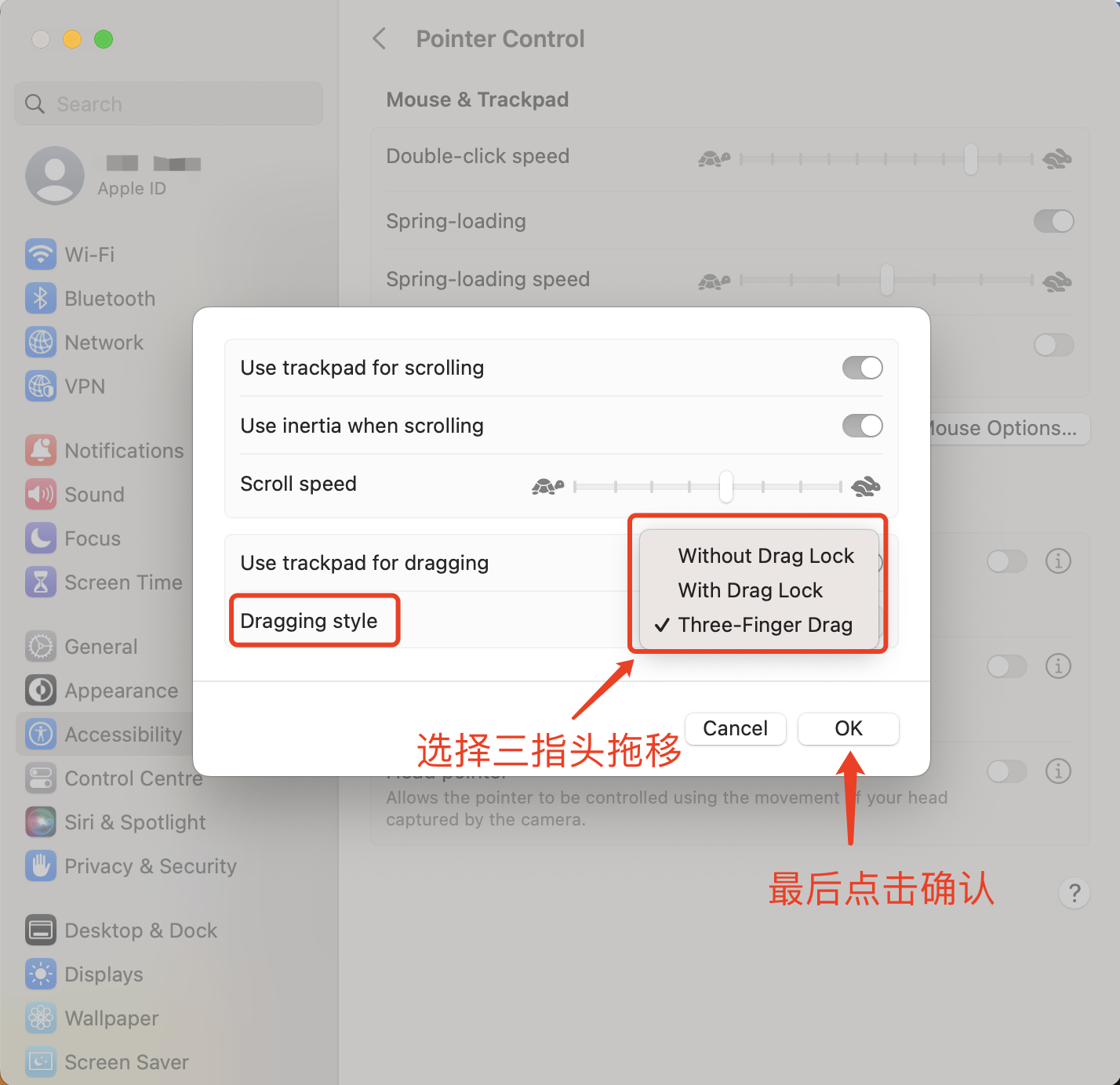
三指拨开桌面
如果我们想将所有窗口关掉,查看桌面,我们过去可能会一个窗口一个窗口的关闭,很麻烦而且很费时间。
实际上,在苹果电脑上,将你的三只手指放在触摸面板上像章鱼张开触角一样滑开,你就会发现我们可以快速将所有窗口移走,就像扒拉开整个电脑桌面一样。在一收,所有窗口都会回来。特别方便!
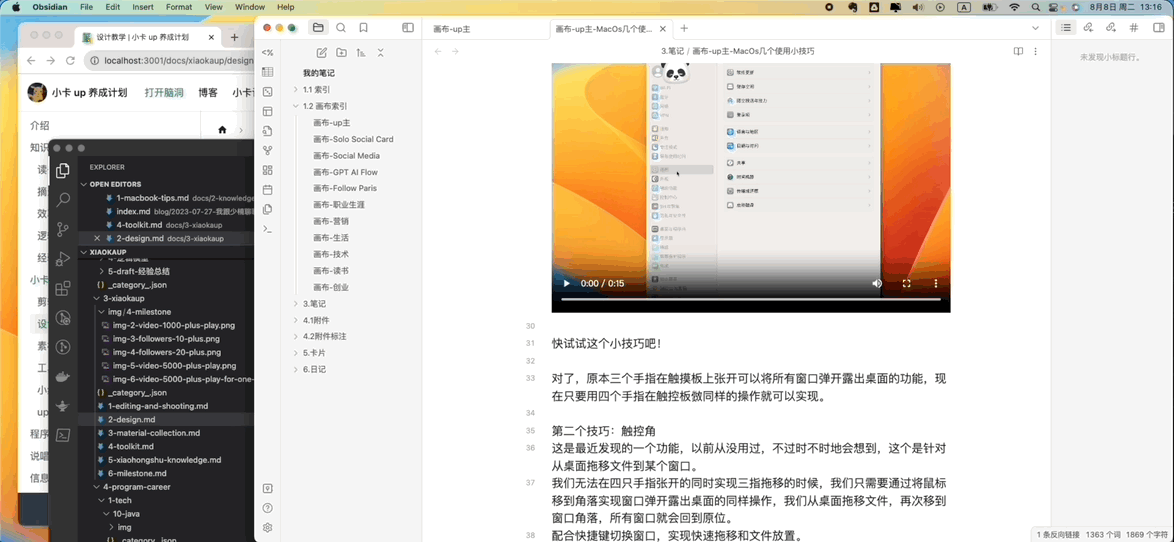
对了,开启三指拖移后,原本三个手指在触摸板上张开可以将所有窗口弹开露出桌面的功能,现在要用四个手指在触控板做同样的操作就可以实现。
触发角
配合三指拖移,当我们想从桌面选取某个文件的时候,我们可以通过触发角的功能,方便地将所有窗口隐藏之后,拖移文件之后再次通过触发将窗口显示回来,很方便地就能够将文件拖移到某个窗口中。
效果
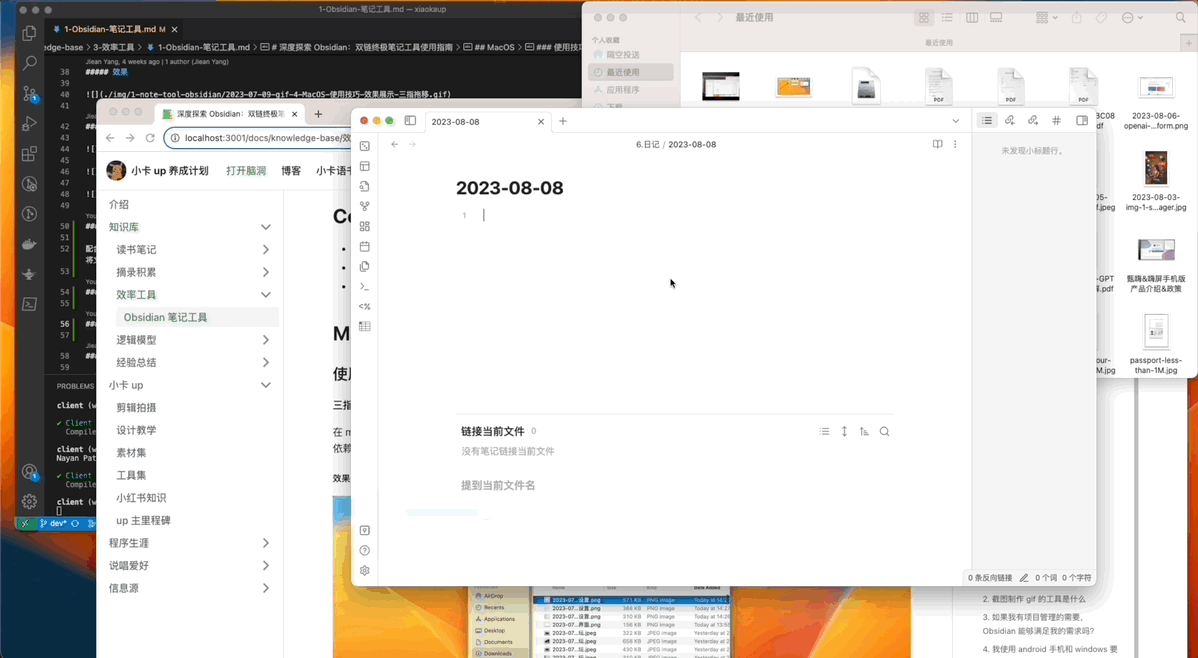
触发角设置
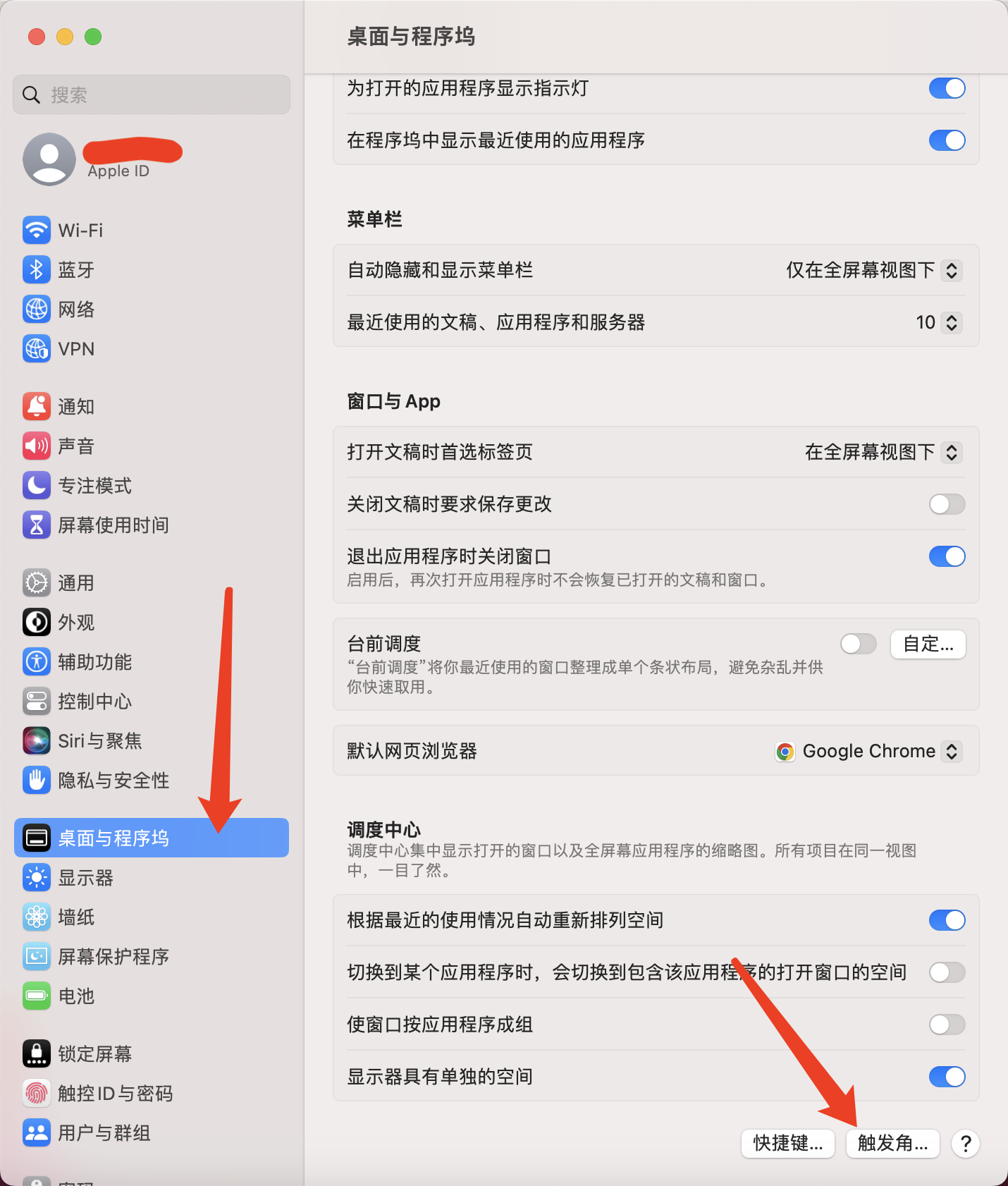
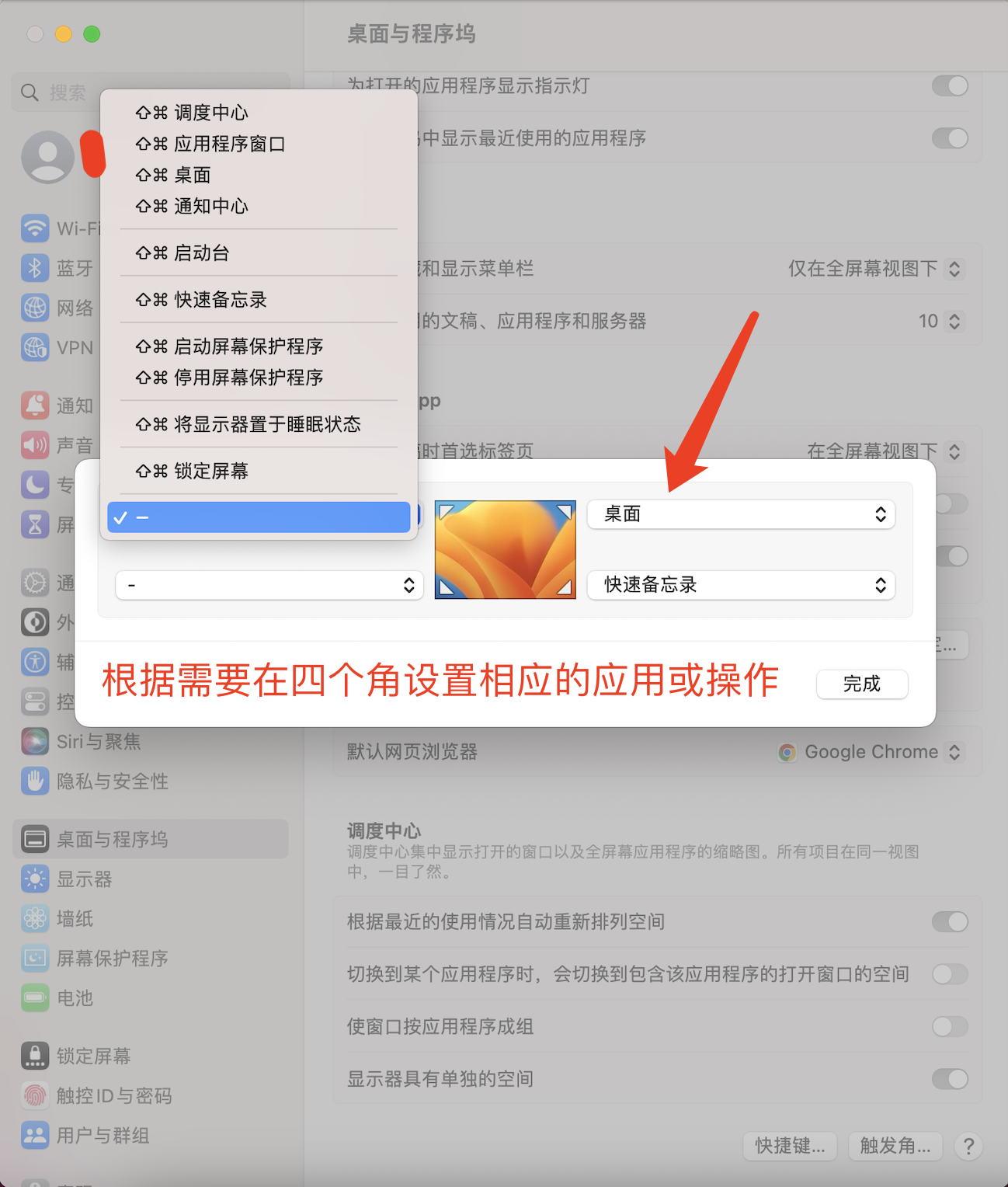
MacBook 快捷键小技巧
文档编辑
Cmd + ⬅️: 光标移到行头Cmd + ➡️: 光标移到行尾Cmd + ⬆️: 到笔记最上方Cmd + ⬇️: 到笔记最下方Cmd + a: 全选内容Cmd + c: 复制内容Cmd + v: 粘贴内容Cmd + z: 撤销 ↩️Cmd + shift + z: 撤销 ↩️ 的撤销Cmd + f: 搜索窗口文字Enter: 下一个搜索Shift + Enter: 上一个搜索
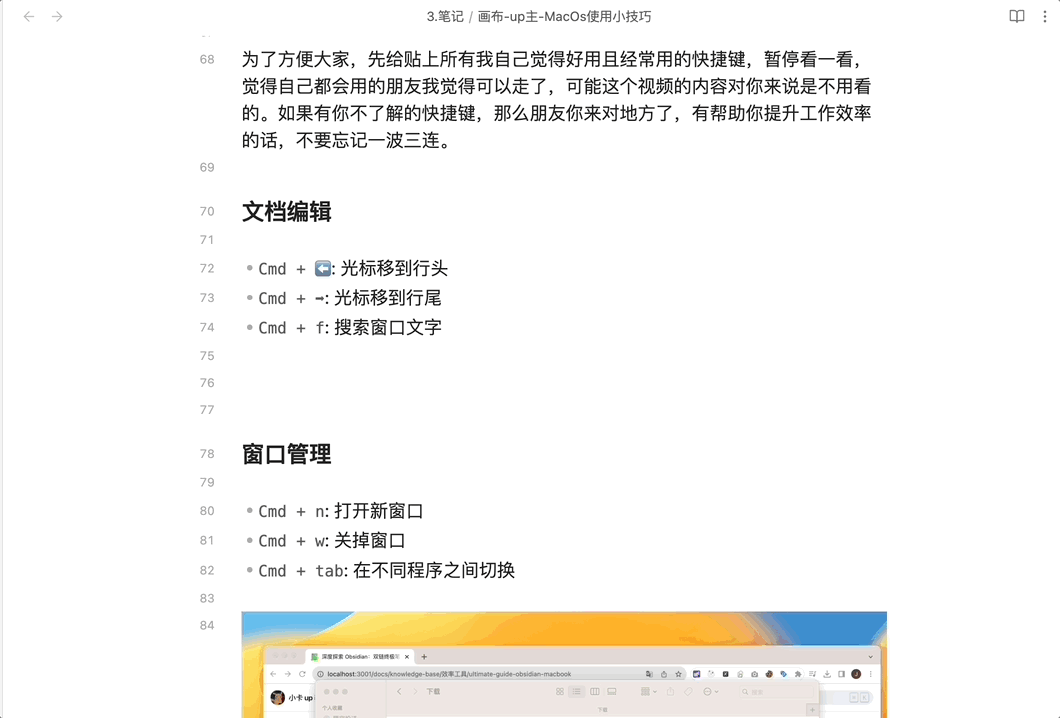
窗口管理
空格(选中文件后): 预览文件Cmd + n: 打开新窗口Cmd + w: 关掉窗口Cmd + m: 收起窗口Cmd + tab: 在不同程序之间切换Cmd + shift + tab: 反方向在不同程序之间切换Cmd + [波浪按钮]: 在同一个程序的不同窗口间切换 (波浪按钮 ~,还有这个 `,在英语键盘左上角 esc 下方)Cmd + q: 彻底关闭程序 (不常用)Cmd + option + esc: 打开程序管理窗口 (不常用)
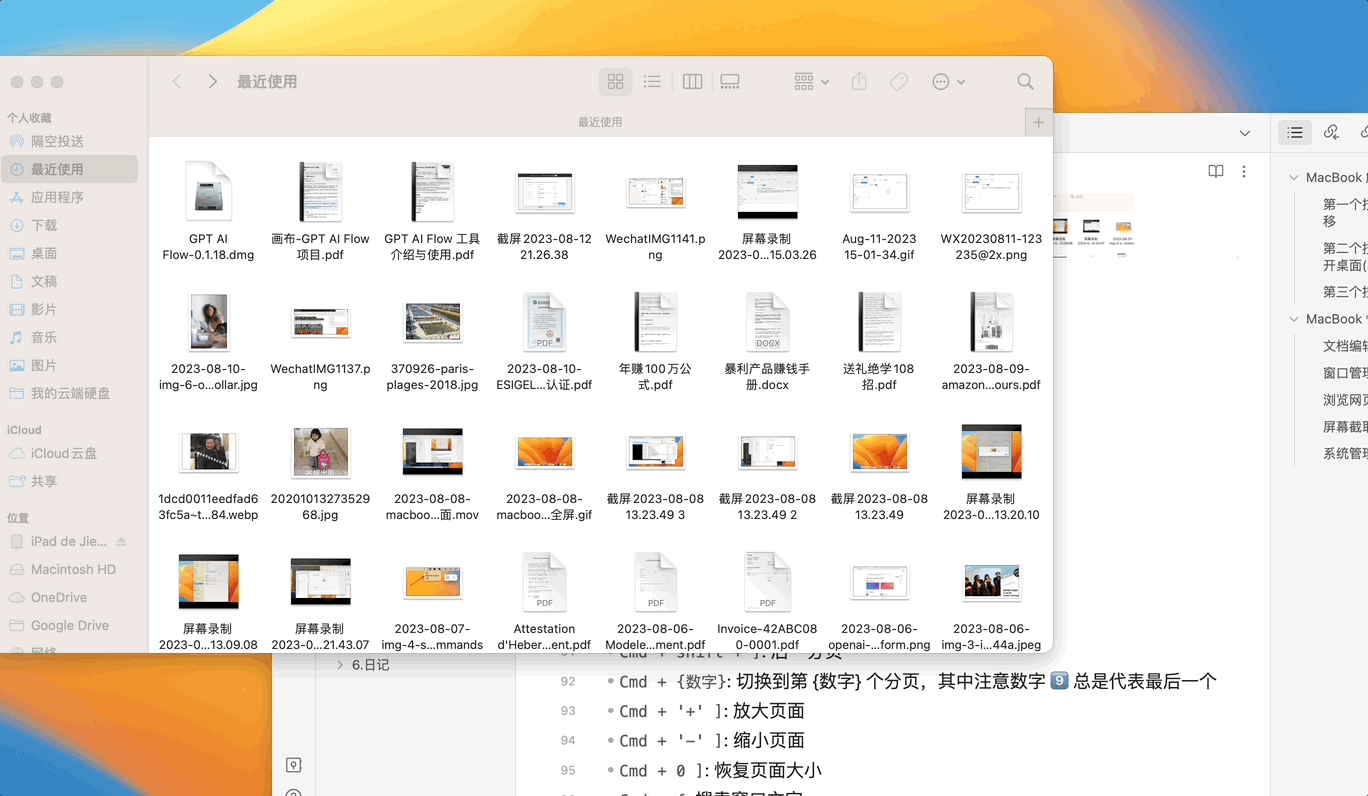
浏览网页
Cmd + f: 搜索网页文字Cmd + t: 打开新的分页Cmd + w: 关闭当前分页Cmd + r: 刷心当前页面Cmd + [: 后退Cmd + ]: 前进Cmd + shift + [: 前一分页Cmd + shift + ]: 后一分页Cmd + '+' ]: 放大页面Cmd + '-' ]: 缩小页面Cmd + 0 ]: 恢复页面大小Cmd + n: 新增网页窗口Cmd + shift + n: 新增隐身模式窗口 (不常用)Cmd + {数字}: 切换到第 {数字} 个分页,其中注意数字 9⃣️ 总是代表最后一个 (不常用)Cmd + l: 快捷搜索历史纪录、书签、网址Cmd + y: 历史纪录Cmd + shift + b: 隐藏/显示书签栏Cmd + shift + j: 打开下载面Cmd + shift + n: 打开隐身模式Cmd + shift + delete: 清除浏览器纪录
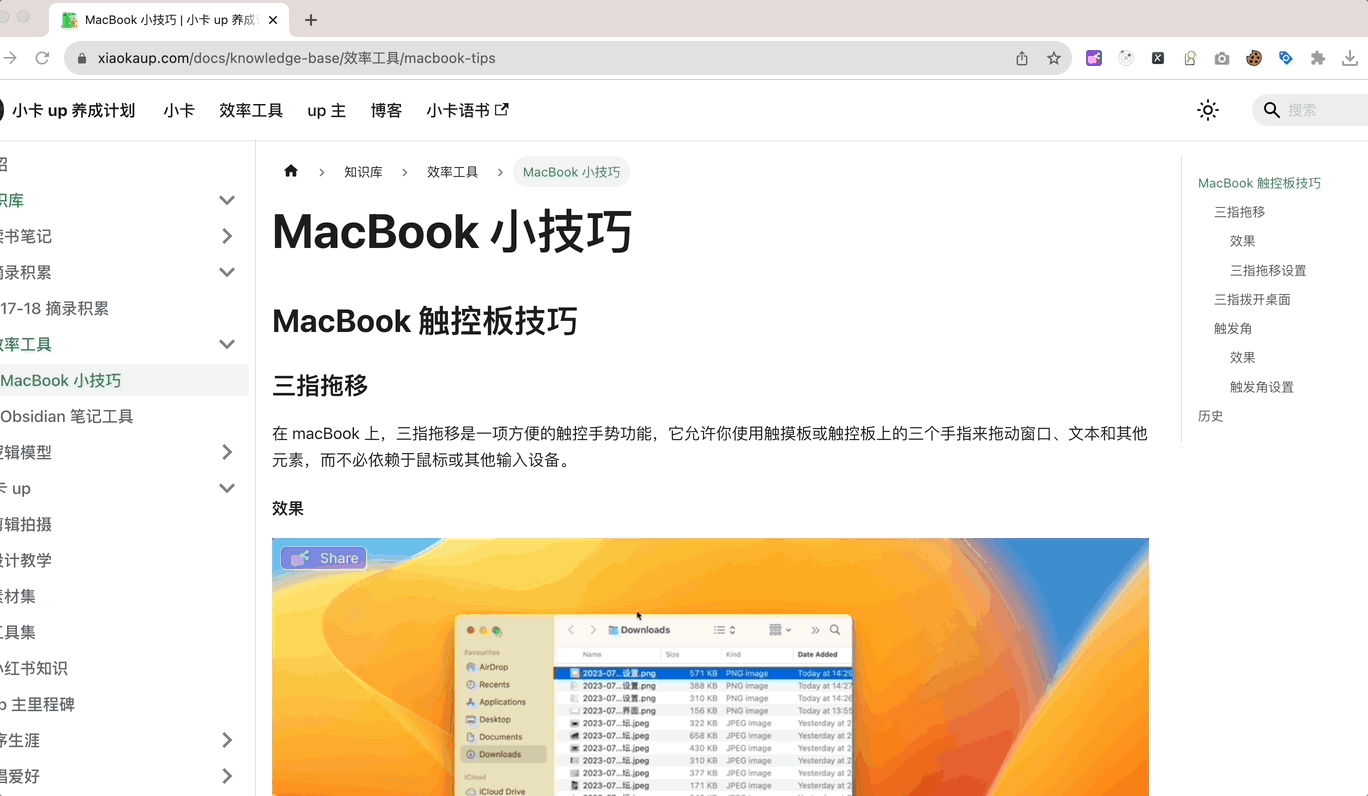
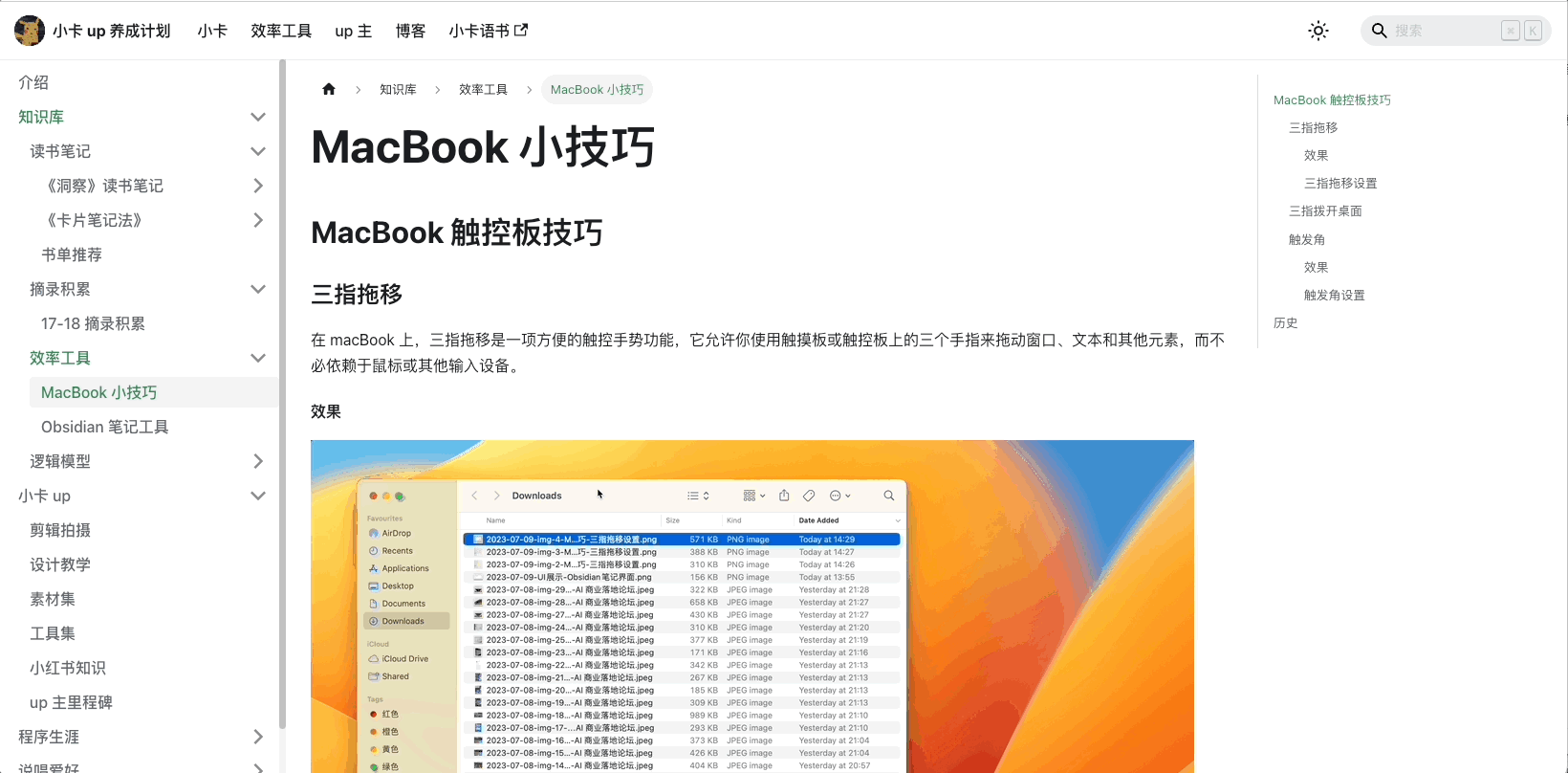
屏幕截取
Cmd + shift + 3: 截取当前屏幕全屏Cmd + shift + 4: 截取鼠标划定好的屏幕部分Cmd + shift + 5: 打开截取工具,可以截取屏幕也可以录制 ⏺️ 屏幕
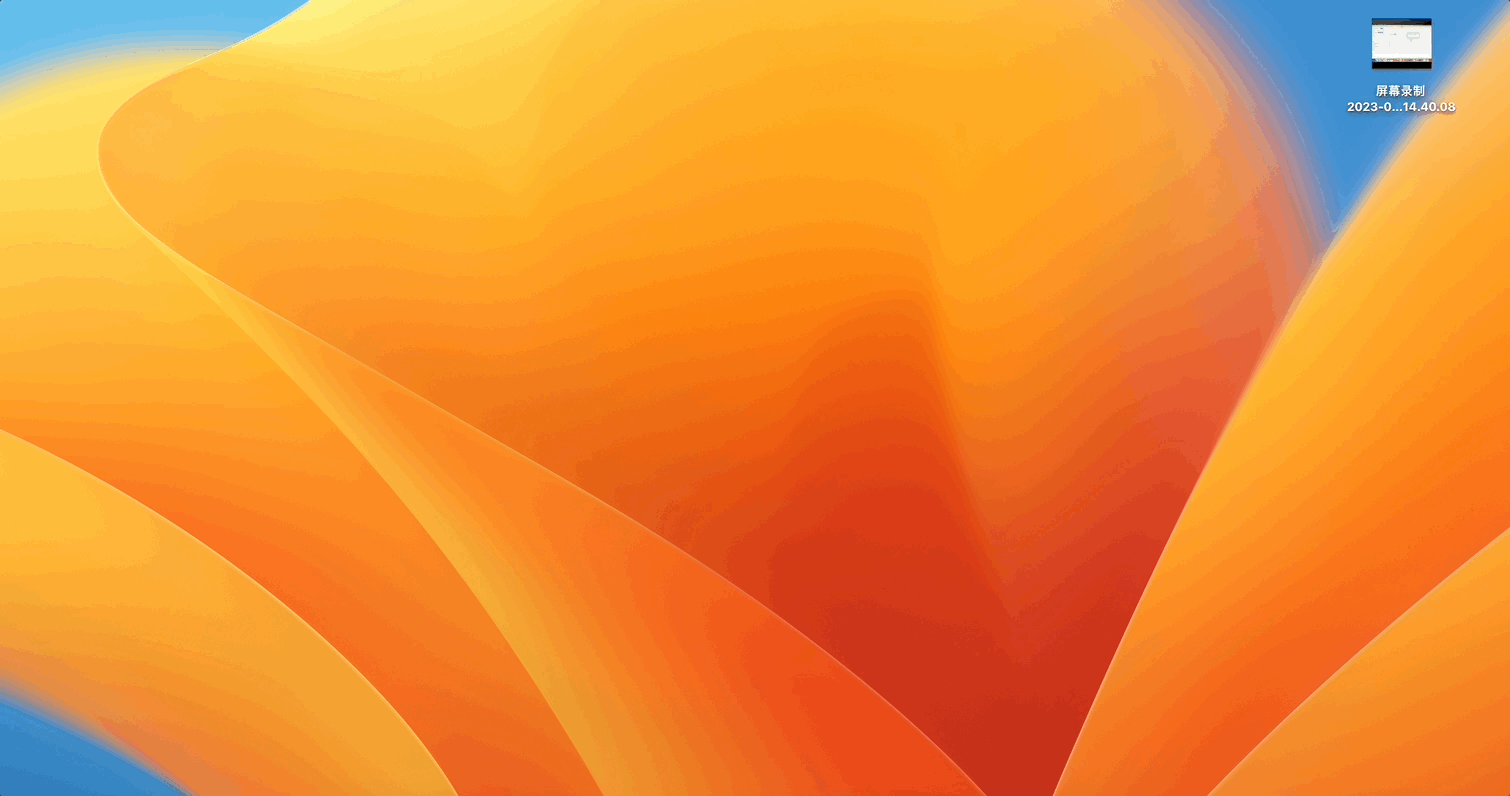
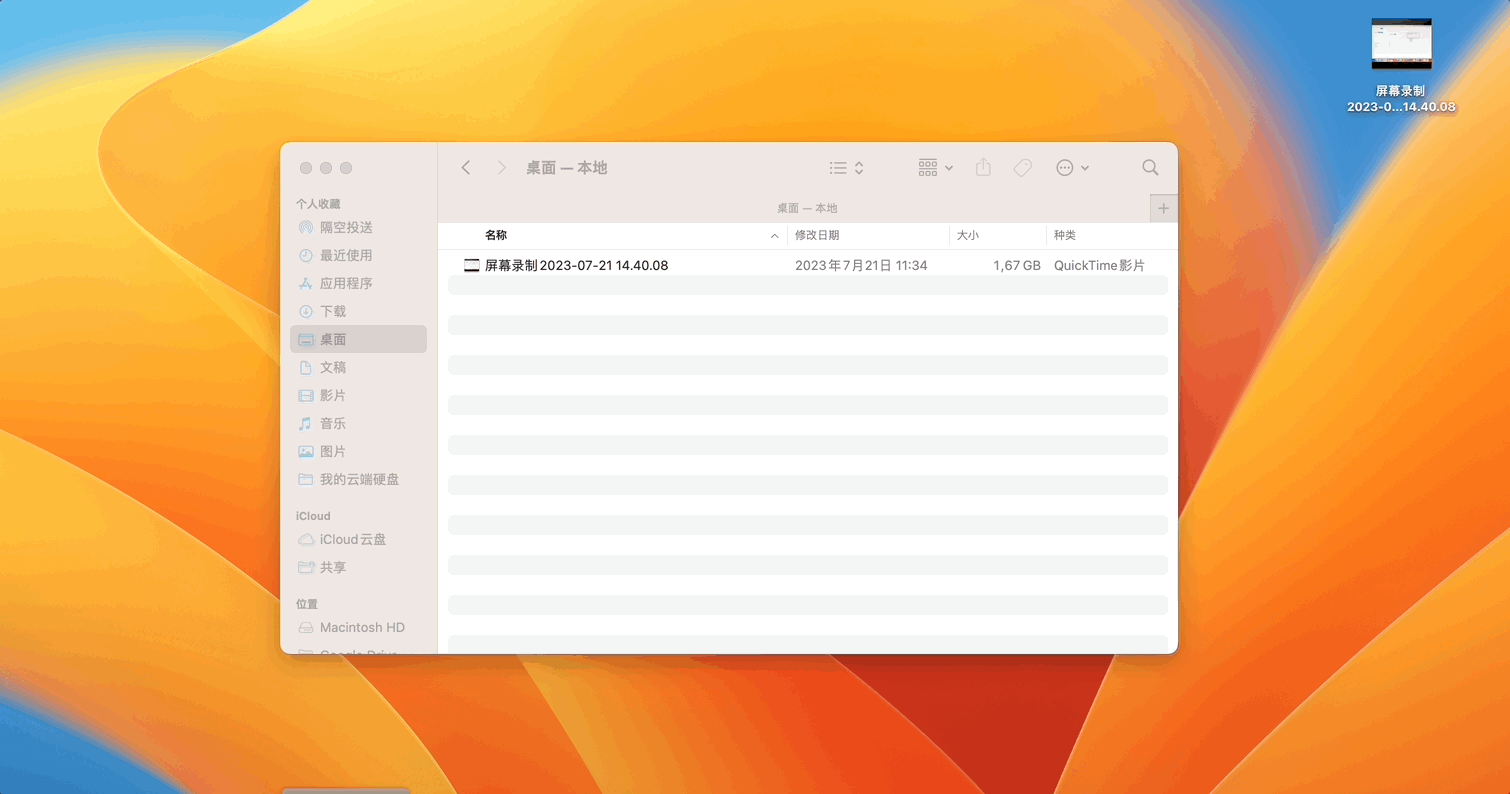
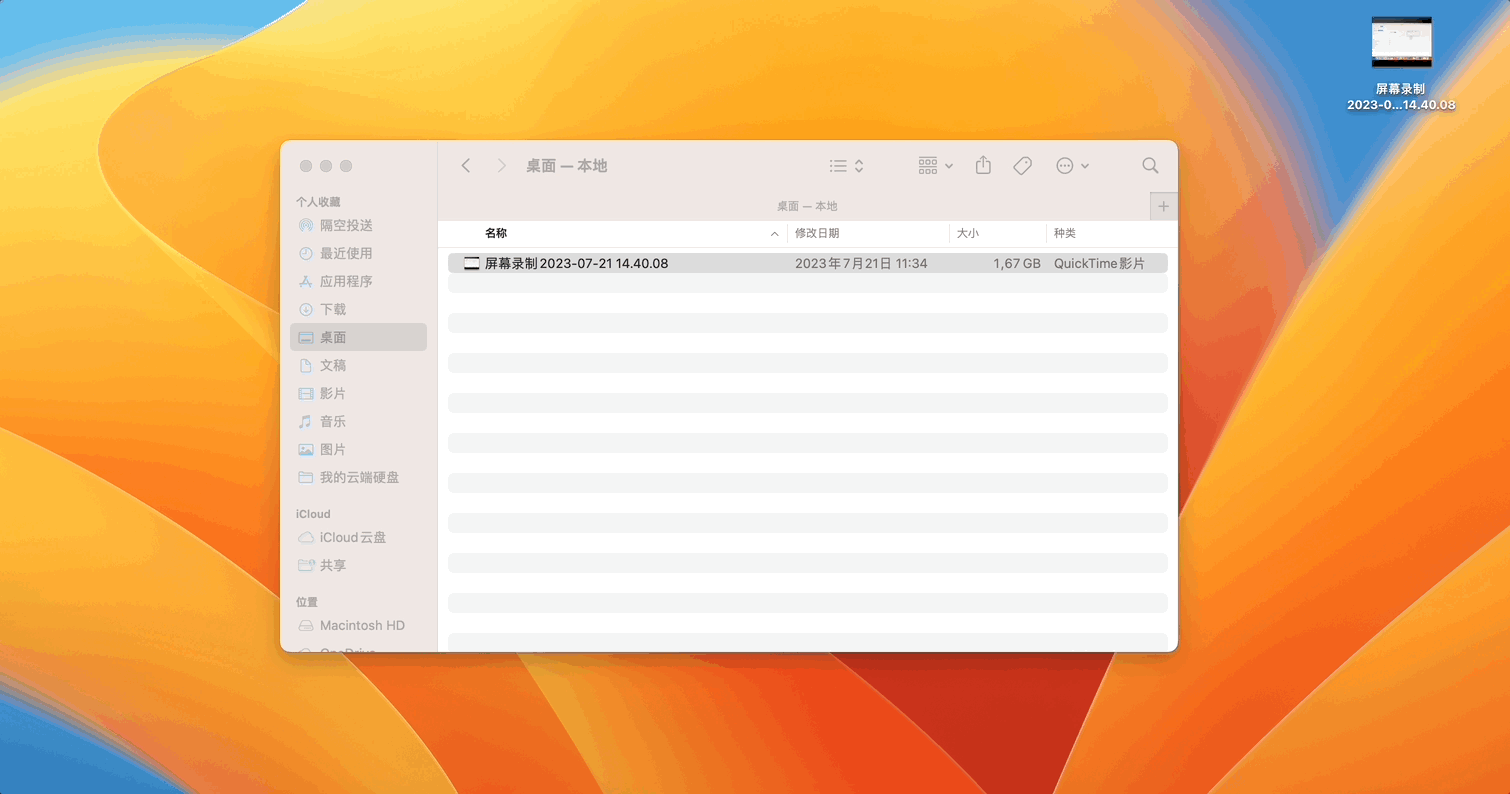
系统管理
Cmd + control + q: 锁屏Cmd + shift + dlete: 清空回收站 (不常用)
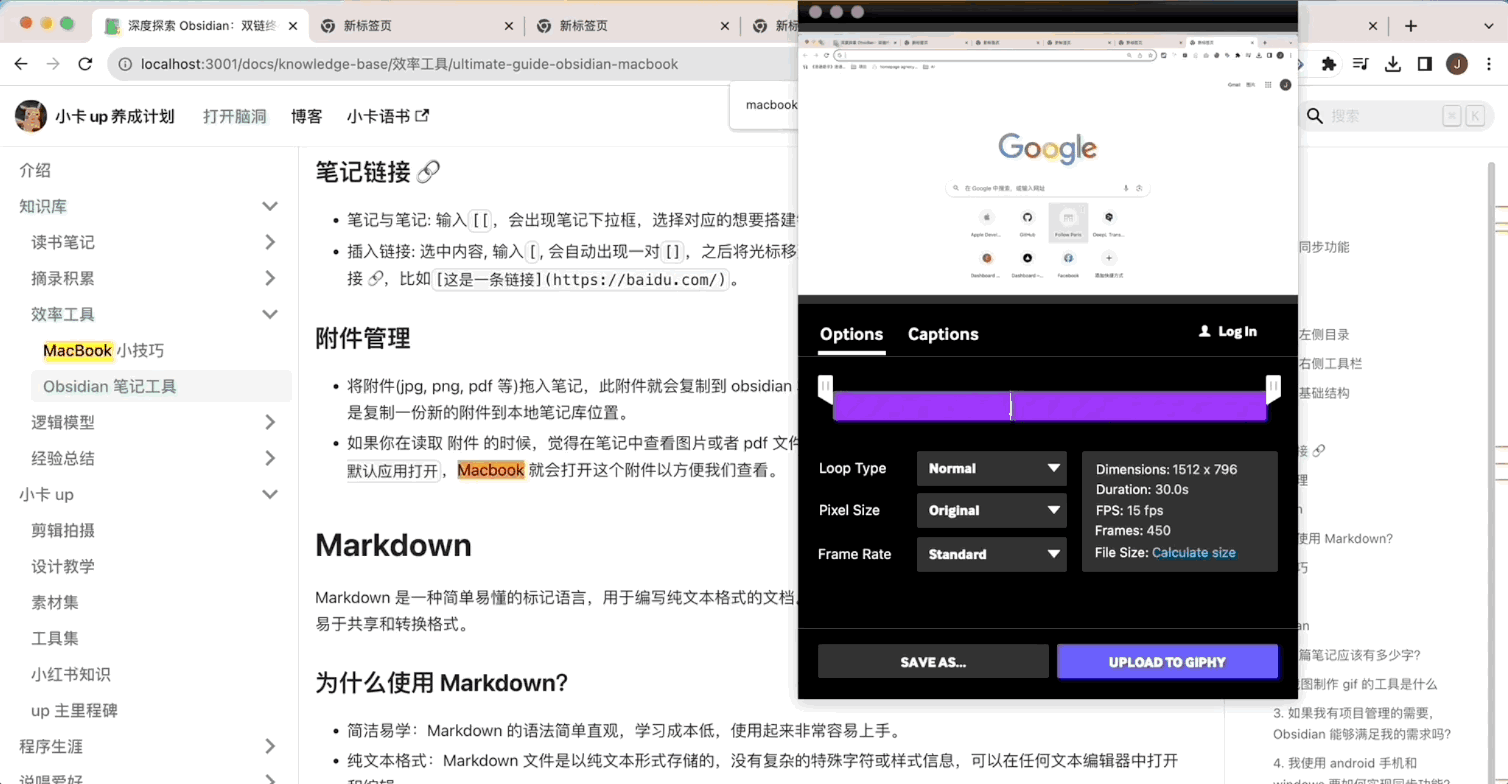
历史
- 2023.08.25: 增加 macbook 快捷键小技巧-浏览网页 内容
- 2023.08.15: 增加 macbook 快捷键小技巧
- 2023.08.08: 从 Obsidian 笔记工具篇分离出来